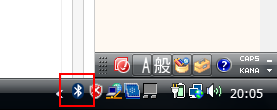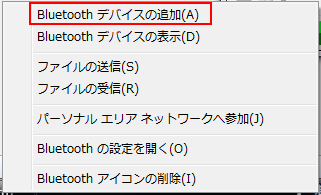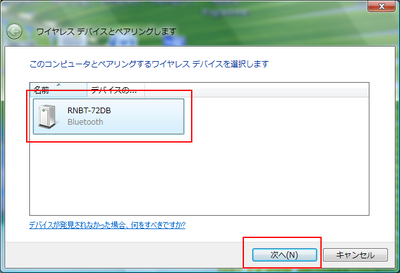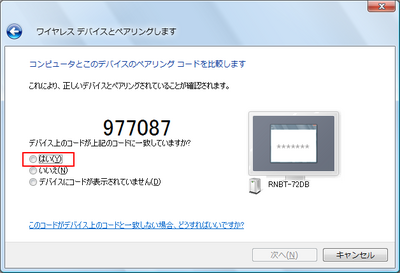bluetooth_option
Bluetooth Option
DSmainR5以降でサポートしているBluetoothオプションについてご紹介しています。DSmainR5とUSBケーブルで接続する代わりに、Bluetoothで無線接続できます。なお、Bluetoothオプションを使用中はUSBは使用できませんのでご注意ください。
部品表
| Parts No | Specs | Akizuki No | Notes |
|---|---|---|---|
| C2,C3 | 1uF, 10V or more, 5mm pitch | P-03092 | セラコン |
| R3,R4 | 470Ohm, Resistor | R-25471 | 1/10W以上 |
| R1 | 2.2kOhm, Resistor | R-25222 | 1/10W以上 |
| R2 | 1.2kOhm, Resistor | R-25122 | 1/10W以上 |
| IC1 | 5V to 3.3V regurator, TA48033S | I-00534 | TO-92でも可。電流100mA以上であれば可。低損失タイプ。 |
| D1,D2 | LED, 3mm | I-09975 | 3mmのDIP型(長い針金が出ているもの)であれば色問わず自由。 |
| CN2 | MJ-4PP-9, OP IF | C-06070 | |
| CN1 | Pin Header, 6pin, FTDI compatible | C-05336 | 2.54mmピッチ, L字またはストレート |
| RN-42 | RN42-I/RM | M-07612 |
アートワーク
写真など
作成手順
- Bluetoothモジュールをはんだ付けします。テープなどで仮止めし、位置合わせを行ってずれがないことを確認してからはんだ付けします。RN-42の金属部分とピンがショートしないように注意します。また、ピン同士のショートも注意してください。
- 抵抗などをはんだ付けします。
- レギュレータやコネクタ、LEDをはんだ付けします。
- テスタで、5V-GND、3.3V-GNDを確認します。
- DSmainR5と4極ケーブルでつないで、LEDが点灯するのを確認します。
- PCから、Bluetoothモジュールが認識するかを確認します(後述)
Windowsでの設定手順
タスクバーでBluetoothマークをクリックします。なお、環境によって異なりますので詳細はご利用のPCのBluetoothのデバイス追加の説明書を参考ください。
デバイスの追加を選びます。
DSmainR5に電源は入っていて、Bluetoothオプションと接続している場合、画面に以下のような表示がされます。そのまま次へを押してください。
Bluetoothオプションには、確認用のコードの表示機能はありませんが、「はい」を選んで進んでください。
デバイスの認識の設定を完了させます。
問題なければ以下のようにシリアルポートが認識されます。私の環境では、COM23とCOM24が割り当てられましたが、実際に使用できるのはCOM23の方でした。
DSmainR5にBluetoothオプションを内蔵させる
2016/2/1出荷以降の基板では、内部にBluetoothオプションを内蔵にするための端子があります。
そのままだとギリギリなのと、電波を飛ばす関係上、高めにしたいのでArduinoのヘッダを使って嵩上げしてます。
サポートについて
サポートが必要な方はデジタル鉄道模型フォーラムをご利用ください。
bluetooth_option.txt · 最終更新: 2021/07/26 20:51 by yaasan